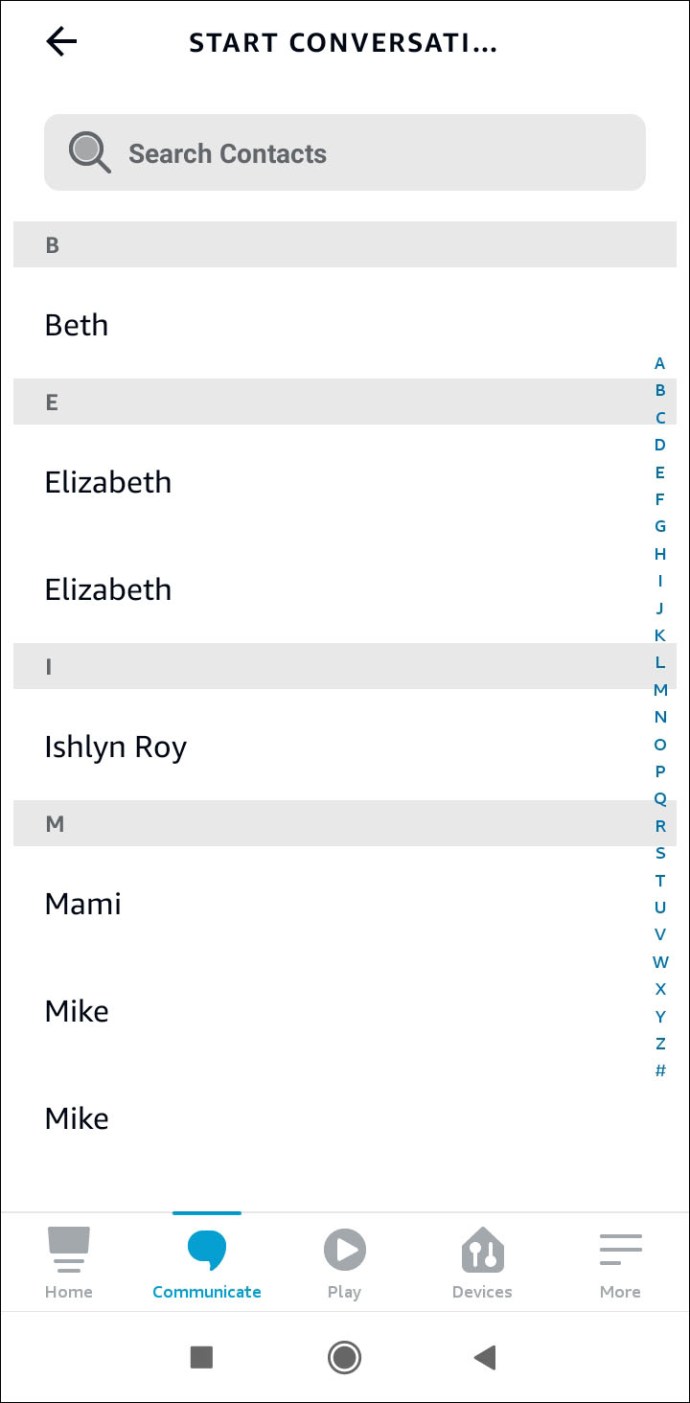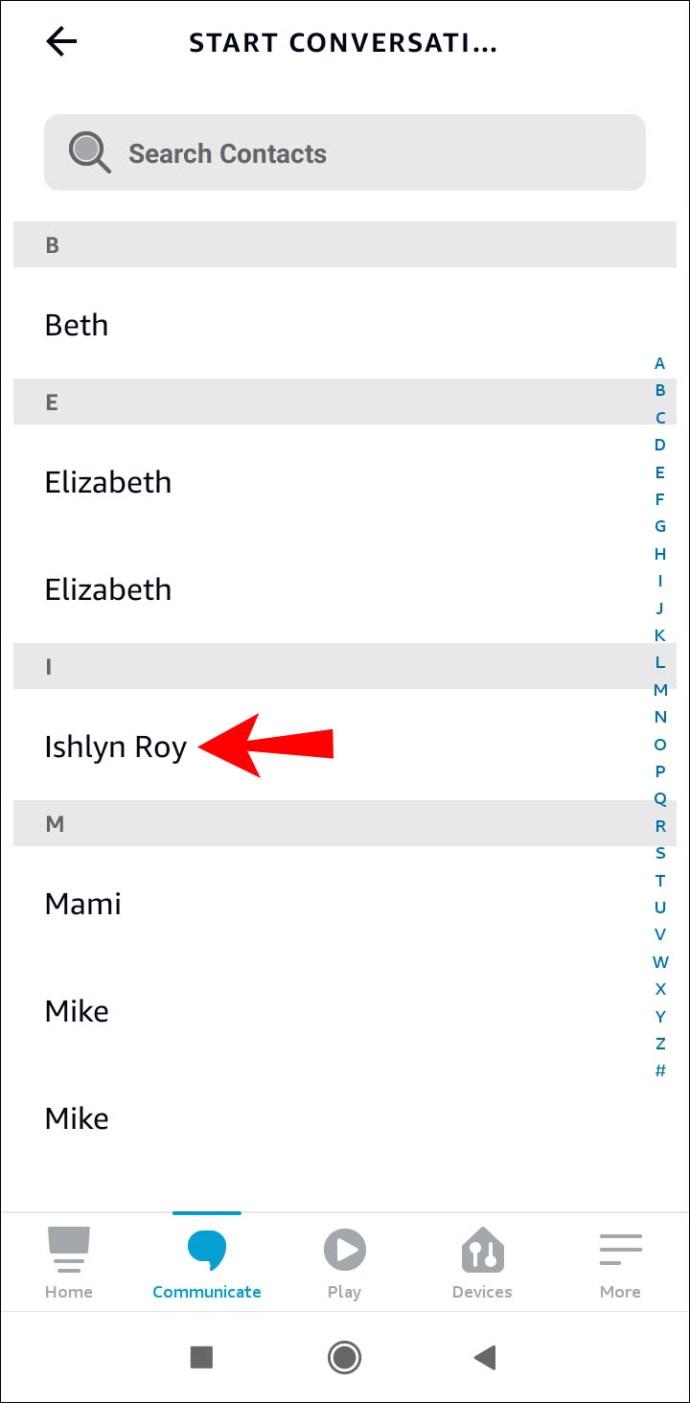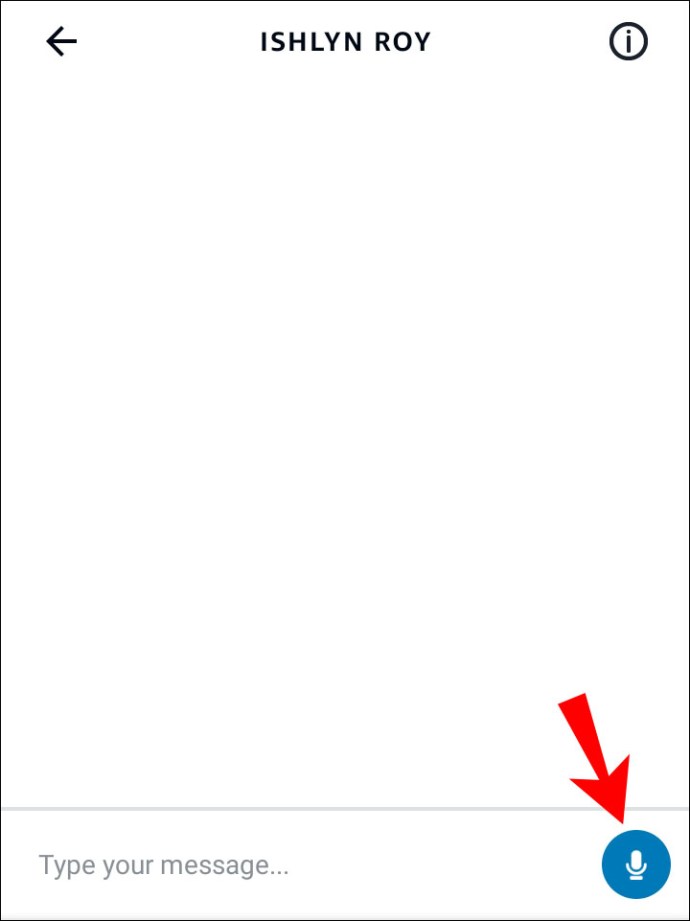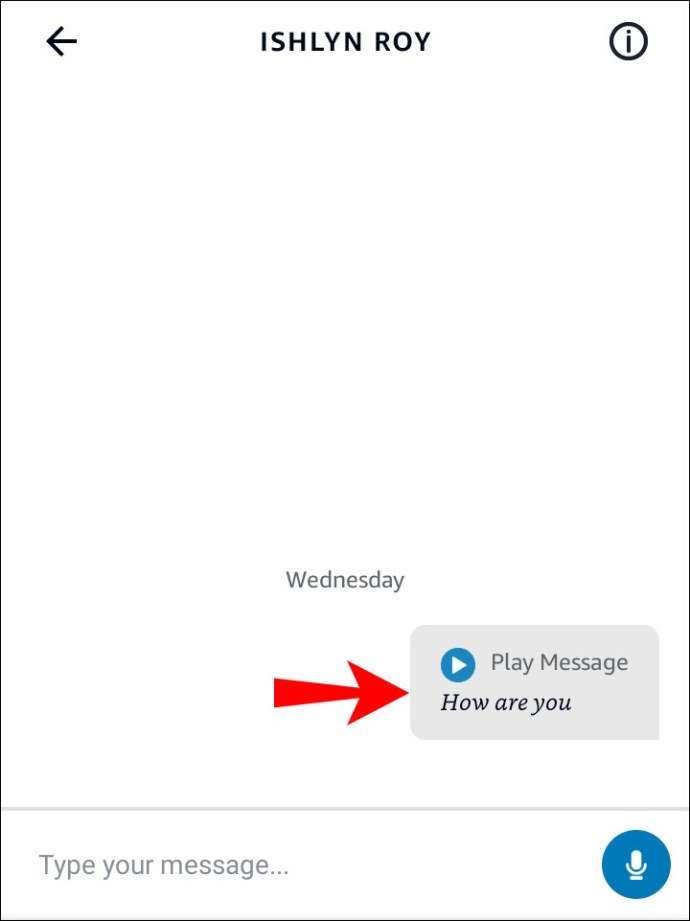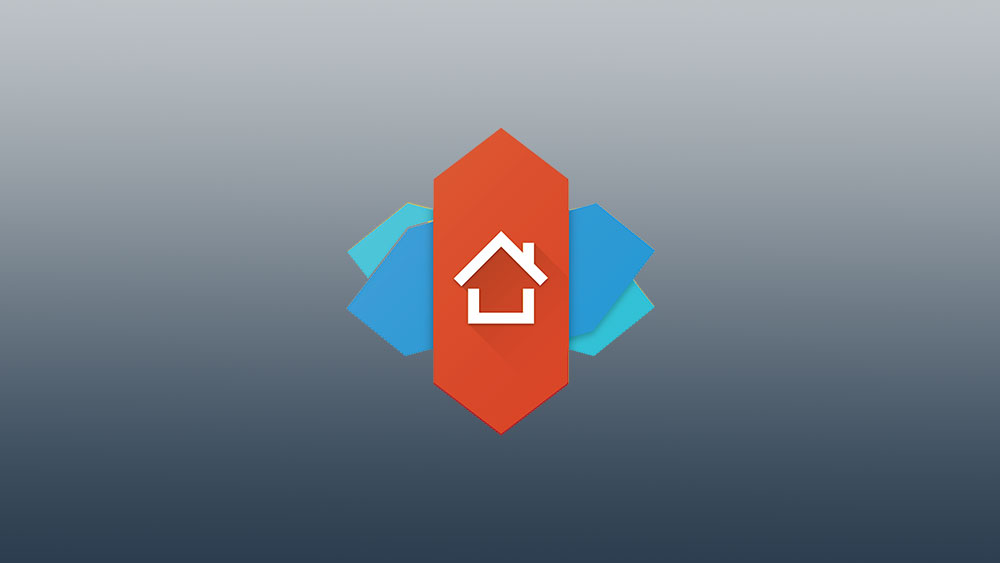İnsanlar Alexa ve Echo'yu çeşitli amaçlar için kullanır ve bu cihazların en kullanışlı özelliklerinden biri de bunları kısa mesaj göndermek için kullanabilmeleridir. Önceden, cihazlar yalnızca akıllı telefonlarında Alexa olan kişilerinize mesaj gönderebiliyordu. Günümüzde, gezegendeki hemen hemen her cep telefonuna mesaj gönderebilirsiniz.

Bu yazıda, Alexa ve Echo kullanarak kısa mesaj gönderme konusunda size ayrıntılı bir kılavuz vereceğiz.
Alexa'dan veya Yankı Cihazından Metin Mesajı Nasıl Gönderilir
Alexa ve Echo aracılığıyla yazılı mesajlaşma yalnızca Android kullanıcıları tarafından kullanılabilir. Ancak mesajlaşmaya başlamadan önce Alexa uygulamanızda SMS'i etkinleştirmeniz gerekir.
Alexa ile SMS Kurulumu
Alexa kullanarak SMS özelliklerini etkinleştirmek nispeten basittir:
- Android akıllı telefonunuzda Alexa'yı başlatın.

- İletişim bölümüne erişmek için ekranın alt kısmındaki konuşma sembolüne basın.

- Mesaj sembolüne dokunun.

- Uygulama, kişi listenizi kullanmak için izninizi isteyebilir. Erişim izni verin ve Alexa size akıllı telefon rehberinizde mesajlaşmaya uygun kişilerin bir listesini verecektir.
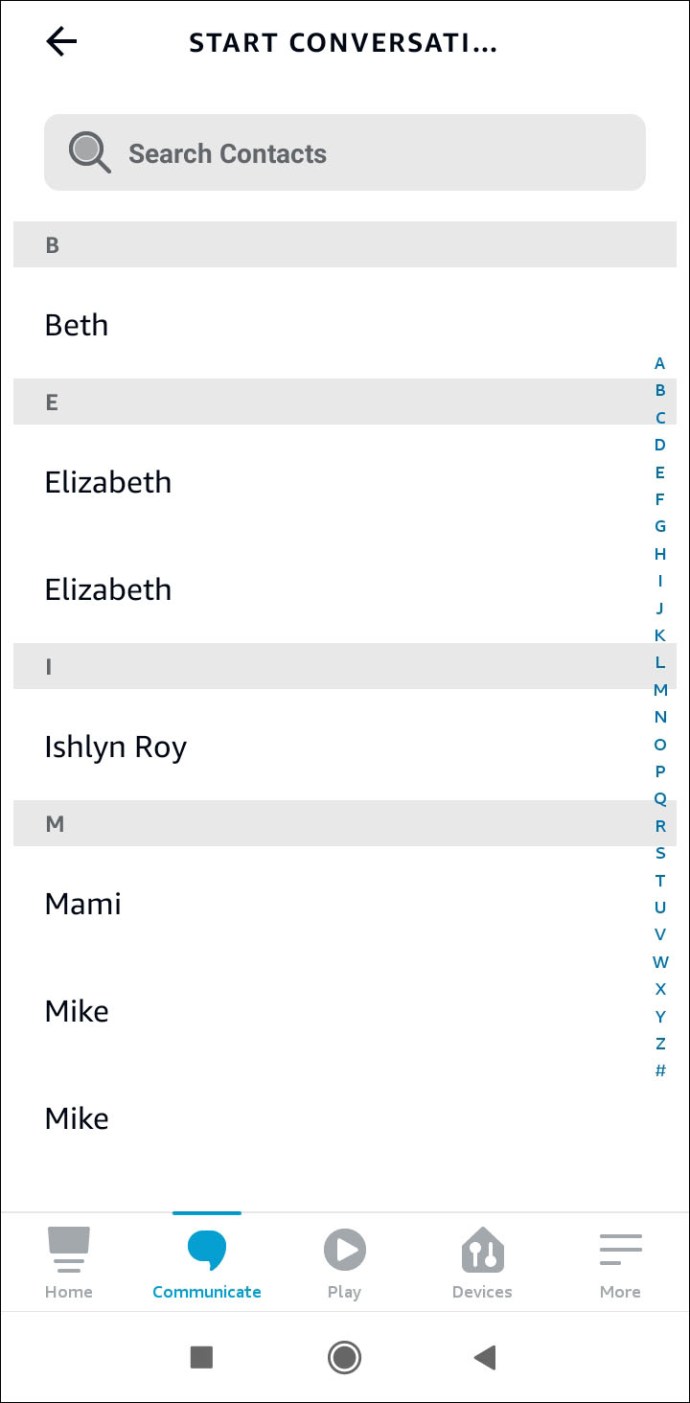
- Telefon numaranızı doğrulayın ve artık mesajlaşmaya başlayabilirsiniz.
Alexa ile Metin Mesajları Gönderme
Kayıt olduktan ve Alexa'nın kişilerinize erişmesine izin verdikten sonra, kısa mesaj göndermek için Echo'yu kullanabilirsiniz:
- Alexa'ya bir mesaj göndermesini söyle.
- Alexa şimdi alıcının adını soracak. Alexa uygulamanızda listelenen kişilerden birini seçin.
- Alexa daha sonra mesajınızın metnini belirtmenizi isteyecektir.
- Metni dikte edin, Alexa gönderecektir.
Daha hızlı bir yöntem de kullanabilirsiniz:
- De ki: "Alexa, (kişinin adı) adresine bir mesaj gönder."
- Alexa sizden mesajın metnini isteyecektir.
- Metni belirtin, mesaj gönderilecektir.
Mesajınızı göndermek için Alexa uygulamasını nasıl kullanacağınız aşağıda açıklanmıştır:
- Alexa uygulamanızı başlatın.

- Ekranın alt kısmındaki konuşma sembolüne dokunun.

- Ekranınızın sağ üst köşesindeki "Yeni Görüşme"yi seçin.

- Mesaj göndermek istediğiniz kişiye basın.
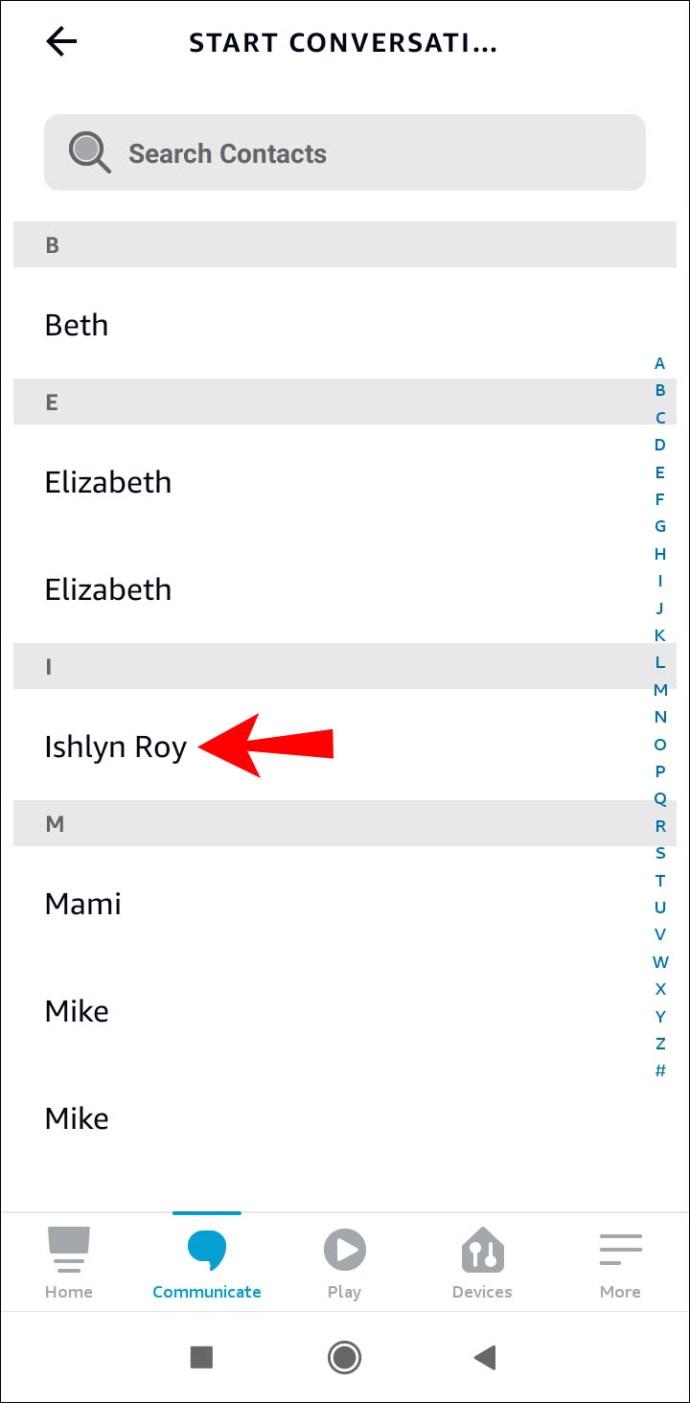
- Mikrofon simgesini basılı tutun ve mesajınızı belirtin veya yazmak için klavye simgesine basın.
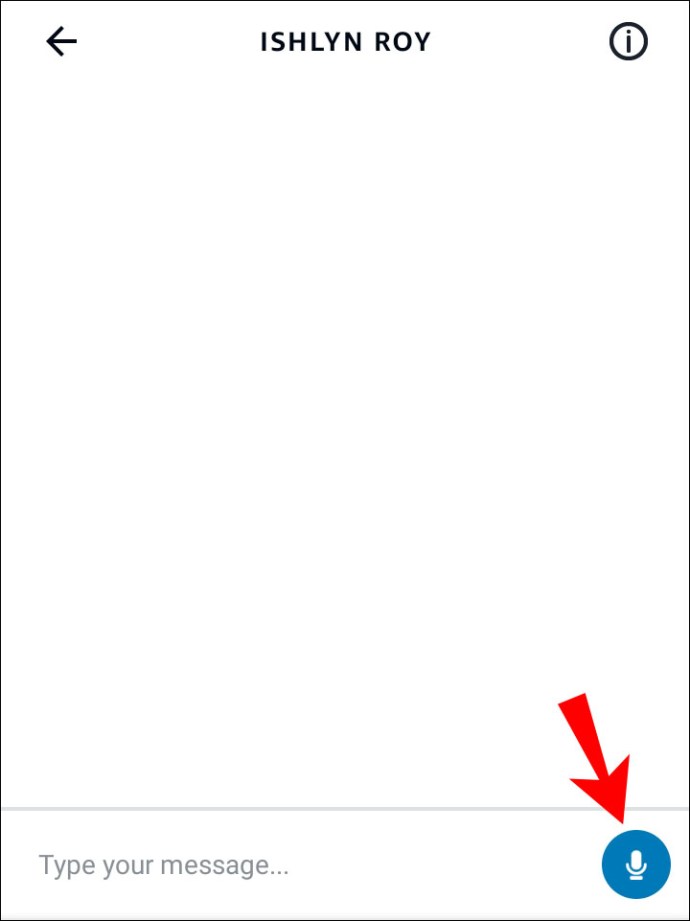
- Dikte etmeyi veya yazmayı bitirdiğinizde Alexa mesajınızı gönderir.
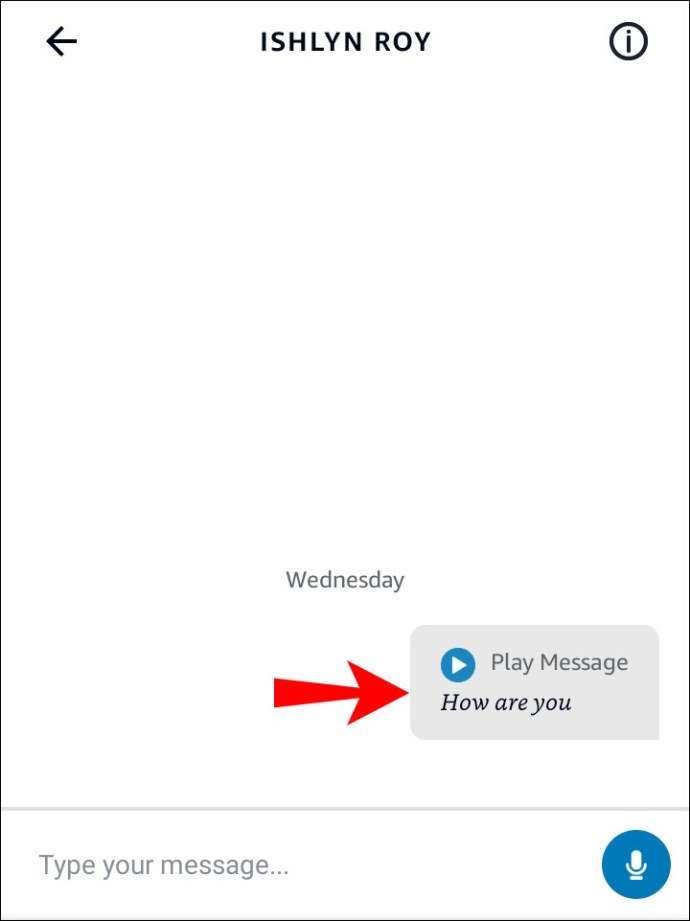
Android kullanıcıları, ABD'de Echo ile bir SMS mesajı da gönderebilir:
- Alexa'ya erişin ve konuşma balonuna dokunun.
- Kişiler'i ve ardından "Profilim"i seçin.
- SMS Gönder işlevini “Açık” olarak değiştirin.
- Yankı ile konuşun ve Alexa'ya kişi listenizden birine mesaj göndermesini söyleyin.
- Alexa, mesajınızı dikte etmenizi isteyecektir.
- Mesajınızı belirttikten sonra SMS gönderilecektir.
Ancak, bu iletişim biçiminin taşıyıcı ücretlerine tabi olduğunu unutmayın. Ayrıca, acil servislere kısa mesaj göndermek, grup mesajları ve multimedya mesajları desteklenmez.
Kişi listenizin dışındaki kişilere SMS mesajları göndermek de bir seçenektir:
- Belirli bir telefon numarasına mesaj göndermek için Alexa'ya komut verin.
- Mesajı dikte edin ve Alexa onu iletecektir.
Yine, yalnızca bir Android telefondan SMS mesajları gönderebilirsiniz. Apple, üçüncü tarafların API'sine erişmesine izin vermediğinden iPhone bu özelliği desteklemez.
Alexa'nın mesajlar ve aramalar hakkında sizi bilgilendirmesini engellemek istiyorsanız Rahatsız Etmeyin seçeneğini kullanabilirsiniz. Tek yapman gereken Alexa'ya seni rahatsız etmemesini söylemek.
Alternatif olarak, Rahatsız Etmeyin işlevini planlayabilirsiniz:
- Ayarlar'a erişin.
- “Tüm Cihazlar” seçeneğini bulun.
- “Cihazınızı Seçin” seçeneğine basın.
- "Rahatsız Etmeyin"i seçin.
- "Planlanmış"a basın.
Alexa ve Echo Mesajlarında Sorun Giderme
Alexa ve Echo'yu mesajlaşmak için kullanırken genellikle bir cazibe gibi çalışır, her türlü hataya açıktır:
Mesajlaşma Artık Yankı Girişinde Çalışmıyor
Bazen, mesajlaşmanın artık cihazınızda desteklenmediğine dair bir giriş yanıtı alabilirsiniz. Girişi çıkarmak ve cihazı yeniden başlatmak en hızlı çözümdür. Bu işe yaramazsa, aşağıdaki yöntemi deneyin:
- Alexa'yı başlatın ve “Cihazlar” bölümüne gidin.
- “Yankı Girişinizi Seçin” seçeneğini seçin.
- "İletişim"i seçin.
- “Arama ve Mesajlaşma” özelliğini kapatın.
- Yankı Girişini çıkarın ve cihazı tekrar takın.
- Alexa uygulamasına dönün ve “Arama ve Mesajlaşma” seçeneğini açın.
Cihazınızı Ayarlamada Sorun
Diğer bir yaygın sorun, Echo cihazınızın kurulamamasıdır. En yaygın potansiyel suçlulardan biri, sistemin en son sürümde çalışmıyor olabileceğidir. Neyse ki, bu hızlı bir düzeltmedir:
- Alexa uygulamanızı bir mobil cihazda veya web sitesinde başlatın.
- Fareyle birincil menüye gidin ve "Ayarlar"ı seçin.
- Cihazınızı seçin ve “Hakkında” bölümüne gidin.
- Bu sekme altında, cihaz yazılımınızı en son sürümle karşılaştırın.
- Sistemin bir güncellemeye ihtiyacı varsa, basit bir komut kullanarak Echo'nun açık olduğunu ve bir Wi-Fi ağına bağlı olduğunu onaylayın. Örneğin, gadget'tan size saati söylemesini isteyebilirsiniz.
- Bir daire veya mikrofonla işaretlenmiş sessiz tuşunu bulun. Düğmeye basın ve bırakın; bir LED ışığı, sessize almanın etkinleştirildiğini gösterecektir.
- Birkaç dakika bekleyin (yarım saate kadar). Alexa size sistemi güncellemesi ve kurulumu başlatması gerektiğini söyleyecektir.
- İşlem bittiğinde, cihazınız sessize alınmadan ve en son güncellemelerle otomatik olarak yeniden başlatılacaktır.
Alternatif olarak, Android akıllı telefonunuzda Echo'nuzu Alexa ile sıfırlayabilirsiniz:
- Alexa'yı açın ve "Cihazlar" bölümüne gidin.
- Ekranın üst kısmındaki “Yankı ve Alexa” seçeneğini seçin.
- Sıfırlanacak hoparlörü seçin.
- “Fabrika Ayarlarına Sıfırla” seçeneğini bulun ve basın.
- Kararınızı onaylayın.
Cihazı manuel olarak da sıfırlayabilirsiniz. Echo'nuza bağlı olarak yapmanız gerekenler:
- Birinci nesil Echo cihazları, bir ataş veya benzeri bir öğe ile sıfırlanmalıdır. Sıfırlama düğmesini basılı tutmak için kullanın. Yüzüğün kapanıp açılmasını bekleyin.
- Sesi kısma ve mikrofon kapatma düğmelerine aynı anda basıp basılı tutarak Echo Dot ikinci neslinizi sıfırlayın. Yaklaşık 20 saniye süren ışık halkasının turuncuya dönmesini bekleyin.
- Echo Dot'u Saatli, üçüncü nesil veya dördüncü nesil Echo Dot hoparlörlü sıfırlamak için işlem düğmenizi yaklaşık 25 saniye basılı tutun. Bunu üst panelin sağ bölümünde bulabilirsiniz.
Ek SSS
Aşağıda Alexa'da mesajlaşma hakkında daha kullanışlı bilgiler bulunmaktadır.
Alexa'da metin mesajlarını nasıl alırım?
Alexa uygulaması aracılığıyla kısa mesaj almak söz konusu olduğunda, bildirimlerin etkinleştirildiğinden emin olmanız gerekir:
1. Alexa'yı başlatın.
2. Üç yatay çizgiye basın ve “Ayarlar” düğmesine dokunun.
3. “Bildirimler”i seçin.
4. Bildirimleri açın.
Bildirimler etkinleştirildiğinde, telefonunuz Alexa aracılığıyla mesaj aldığında bunları görüntüler. Resepsiyondan sonra yapabilecekleriniz:
1. Mesaja dokunun veya Alexa uygulamanız aracılığıyla görüntüleyin.
2. Mesajı yüksek sesle duymak için “Oynat” sembolüne basın.
Yankı bulunan kişiler, hem Alexa'da hem de cihazlarında mesajları hakkında bildirim alır. Yalnızca Alexa'ya sahip olan ve Alexa'dan Alexa'ya mesajlaşma ve arama için kayıtlı olan kişiler, uygulama aracılığıyla mesaj bildirimlerini alacaklar.
Diğer Alexa kişilerinden de mesajlar alabilirsiniz. Bu durumda sarı halka yanıp sönerek sizi alımdan haberdar eder. Bir sonraki adım mesajı oynatmak:
1. Metninizi duymak için "Alexa, mesaj çal" deyin.
2. Uygulama size alıcının adını söyleyecek ve mesajı duymak isteyip istemediğinizi soracaktır.
3. “Evet” dediğinizde uygulama mesajınızı çalacaktır.
Alexa, mevcut mesajlara da yanıt vermenizi sağlar:
1. Ekranınızda yanıtlamak istediğiniz mesajı bulun.
2. Mikrofon simgesini basılı tutun ve yanıtınızı belirtin.
Alexa ve Echo ile Sorunsuz İletişim Kurun
Alexa ve Echo, yüksek kaliteli sesli ve görüntülü aramalar yapmanın yanı sıra, mesaj göndermenin hızlı bir yolunu da sunar. Sadece yukarıdaki adımlara bakın ve süreci çevreleyen herhangi bir karışıklık ortadan kalkmalıdır. Metninizi dikte etmeyi veya yazmayı tercih edin, Alexa ve Echo'yu kullanmak görevi büyük ölçüde kolaylaştıracaktır.
Alexa ve Echo ile mesajlaşmayı denedin mi? Mesajlaşma özelliğini kurarken zorlandınız mı? Sesli komutları mı yoksa mesajlarınızı yazmayı mı tercih edersiniz? Aşağıdaki yorumlar bölümünde bize bildirin.